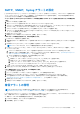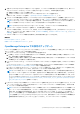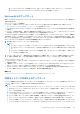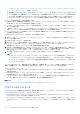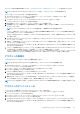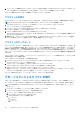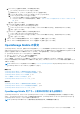Users Guide
Table Of Contents
- Dell EMC OpenManage Enterpriseバージョン3.6.1ユーザーズ ガイド
- 目次
- 表
- Dell EMC OpenManage Enterprise について
- OpenManage Enterprise 内のセキュリティ機能
- OpenManage Enterpriseのインストール
- OpenManage Enterpriseをお使いになる前に
- OpenManage Enterpriseグラフィカル ユーザー インターフェイスの概要
- OpenManage Enterprise ホームポータル
- 監視または管理のためのデバイスの検出
- サーバーから開始される検出機能を用いたサーバーの自動検出
- デバイス検出ジョブの作成
- デバイス検出のためのプロトコル サポート マトリックス
- デバイス検出ジョブの詳細の表示
- デバイス検出ジョブの編集
- デバイス検出ジョブの実行
- デバイス検出ジョブの停止
- .csv ファイルからデータをインポートして複数のデバイスを指定
- グローバル除外範囲
- サーバ検出ジョブを作成するための検出モードの指定
- サーバー用にカスタマイズされたデバイス検出ジョブ プロトコルの作成 - 検出プロトコルの追加設定
- シャーシ検出ジョブを作成する検出モードの指定
- シャーシ用にカスタマイズされたデバイス検出ジョブ プロトコルの作成 - 検出プロトコルの追加設定
- Dellストレージ検出ジョブを作成するための検出モードの指定
- ネットワーク スイッチ検出ジョブを作成するための検出モードの指定
- HTTPSストレージ デバイス用にカスタマイズされたデバイス検出ジョブ プロトコルの作成 - 検出プロトコルの詳細設定
- SNMP デバイス用のカスタマイズしたデバイス検出ジョブプロトコルの作成
- 複数のプロトコル検出ジョブを作成する検出モードの指定
- デバイス検出ジョブの削除
- デバイスとデバイス グループの管理
- デバイスインベントリの管理
- デバイスのファームウェアおよびドライバーの管理
- デバイス導入テンプレートの管理
- リファレンス デバイスからの導入テンプレートの作成
- テンプレート ファイルのインポートによる導入テンプレートの作成
- 導入テンプレート情報の表示
- サーバー導入テンプレートの編集
- シャーシ導入テンプレートの編集
- IOA導入テンプレートの編集
- 導入テンプレートのネットワーク プロパティの編集
- デバイス導入テンプレートの導入
- IOA導入テンプレートの導入
- 導入テンプレートのクローン作成
- 未検出のサーバーまたはシャーシへの設定の自動導入
- 自動導入のターゲットの作成
- 自動導入のターゲットを削除
- 自動導入のターゲットの詳細の別形式へのエクスポート
- ステートレスな導入の概要
- ネットワークの定義
- 設定済みネットワークの編集または削除
- VLAN定義のエクスポート
- ネットワーク定義のインポート
- プロファイルの管理
- デバイス設定コンプライアンスの管理
- デバイス アラートのモニターと管理
- 監査ログのモニター
- デバイスコントロール用ジョブの使い方
- デバイス保証の管理
- レポート
- MIB ファイルの管理
- OpenManage Enterprise アプライアンス設定の管理
- OpenManage Enterprise のネットワーク設定
- OpenManage Enterprise ユーザーの管理
- ユーザーセッションの終了
- OpenManage Enterprise でのディレクトリサービスの統合
- OpenID Connectプロバイダーを使用したOpenManage Enterpriseログイン
- OpenManage EnterpriseへのOpenID Connectプロバイダーの追加
- OpenManage Enterpriseへのロール ベースのアクセスのためのPingFederateでのOpenID Connectプロバイダー ポリシーの設定
- OpenManage Enterpriseへのロール ベースのアクセスのためのKeycloakでのOpenID Connectプロバイダー ポリシーの設定
- OpenID Connectプロバイダーを使用したOpenManage Enterpriseの登録ステータスのテスト
- OpenManage EnterpriseでのOpenID Connectプロバイダーの詳細の編集
- OpenID Connectプロバイダーの有効化
- OpenID Connectプロバイダーの削除
- OpenID Connectプロバイダーの無効化
- セキュリティ証明書
- ログインセキュリティのプロパティの設定
- コンソールプリファレンスの管理
- アラート表示のカスタマイズ
- SMTP、SNMP、Syslogアラートの設定
- 着信アラートの管理
- 保証設定の管理
- OpenManage Enterpriseのバージョンと使用可能なプラグインの確認とアップデート
- リモートコマンドとスクリプトの実行
- OpenManage Mobile の設定
- その他の参照情報およびフィールドの説明

アップデートの設定の構成の詳細については、OpenManage Enterprise での設定のアップデート 、p. 163 を参照してください。
メモ: OpenManage Enterprise のプラグインをインストールすると、アプライアンス サービスが再起動します。
プラグインをインストールするには、次の手順を実行します。
1. OpenManage Enterprise で、[アプリケーションの設定] > [コンソールとプラグイン]の順にクリックします
[コンソールとプラグイン]ページが表示されます。
2. [プラグイン]セクションで、インストールするプラグインの[インストール]をクリックします。
[プラグインのインストール]ウィザードが表示されます。
3. [使用可能なバージョン]リストから、インストールするバージョンを選択します。
4. [前提条件]セクションで説明されている前提条件のリストを確認し、満たしていることを確認し、[プラグインのダウンロー
ド]をクリックします。
メモ: インストールするプラグインのバージョンを選択すると、動作条件のリストが変更されます。
インストール操作では、プラグインをインストールするための前提条件が検証されます。インストールの前提条件が満たされ
ていない場合、エラー メッセージが表示されます。
プラグインが正常にダウンロードされると、プラグインの上部に表示されるステータスが、[使用可能]から[ダウンロード済
み]に変わります。
5. OpenManage Enterprise プラグインをインストールするには、[プラグインのインストール]ウィザードで、[プラグインのイン
ストール]をクリックします。
6. 同意フォームが表示され、エンド ユーザー ライセンス契約(EULA)について通知されます。[同意]をクリックして、プラグ
インのインストールを続行します。
OpenManage Enterprise にログインしているユーザー数、進行中のタスク、およびスケジュール ジョブの詳細が[確認]ダイア
ログ ボックスに表示されます。
7. インストールを確認するには、[プラグイン アクションを実行する前に OpenManage Enterprise アプライアンスのスナップショ
ットを取得したことに同意する]オプションを選択し、[インストールの確認]をクリックします。
インストール操作のステータスが表示されます。プラグインのインストールが正常に完了すると、[プラグイン]セクションの
上部に表示されるステータスが、[使用可能]または[ダウンロード済み]から[インストール済み]に変わります。
プラグインの無効化
OpenManage Enterprise でプラグインのすべての機能を無効にします。
メモ: OpenManage Enterprise のプラグインを無効にすると、アプライアンス サービスが再起動します。
1. OpenManage Enterprise で、[アプリケーションの設定] > [コンソールとプラグイン]をクリックします。
[コンソールとプラグイン]タブが表示されます。
2. [プラグイン]セクションで、無効にするプラグインで[無効化]をクリックします。
[プラグインの無効化]ウィザードが表示されます。
3. プラグインを無効にするには、[プラグインの無効化]をクリックします。
OpenManage Enterprise にログインしているユーザー数、進行中のタスク、およびスケジュール ジョブの詳細が[確認]ダイア
ログ ボックスに表示されます。
4. 確認するには、[プラグイン アクションを実行する前に、OpenManage Enterprise アプライアンスのスナップショットを取得し
たことに同意する]オプションを選択してから、[無効化の確認]をクリックします。
メモ: プラグインを無効にした後は、OpenManage Enterprise でプラグインに関連する情報またはページを表示できなくなりま
す。
プラグインのアンインストール
プラグインによって収集されたすべてのデータをアンインストールし、削除します。
1. OpenManage Enterprise で、[アプリケーションの設定] > [コンソールとプラグイン]をクリックします。
[コンソールとプラグイン]タブが表示されます。
2. [プラグイン]セクションで、アンインストールするプラグインで[アンインストール]をクリックします。
[プラグインのアンインストール]ウィザードが表示されます。
3. OpenManage Enterprise からプラグインをアンインストールするには、[プラグインのアンインストール]をクリックします。
OpenManage Enterprise にログインしているユーザー数、進行中のタスク、およびスケジュール ジョブの詳細が[確認]ダイア
ログ ボックスに表示されます。
OpenManage Enterprise アプライアンス設定の管理 167